Kaip atkurti atvaizdus nuo sugadintos SD kortelės

Tiesiog todėl, kad jūsų SD kortelė išsiskleidžia failų klaidas ir piktogramų failų pavadinimus, nereiškia, kad jūsų nuotraukos nebebūtų amžinai. Skaitykite taip, kaip mes parodysime, kaip atkurti savo atvaizdus (ir nemokamai)!
Kodėl aš noriu tai padaryti?
Daugelyje mūsų pamokų daugiausia dėmesio skiriama dalykams, kurie yra naudingi ar net įdomūs, tačiau gali būti reikalingi šiek tiek paaiškindamas nepažįstamą. Kai sugadintą SD kortelę atkuriami failai, reikalingas mažas pardavimo žingsnis. Tikėtina, kad čia ieškosite paieškos užklausos ir panikiški, nes prijungėte SD kortelę, o failai buvo visiškai praleisti arba vietoj žinomos failų struktūros, pvz., / DCIM / su vėlesniais jūsų fotoaparato modelio aplankais, o tada vaizdo failais, matote kažką panašaus į šį:
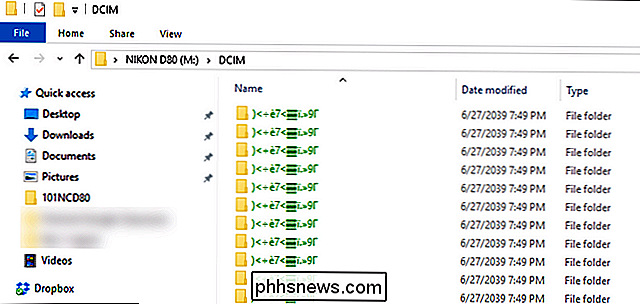
Šis ekrano vaizdas, beje, nėra išbandymas, ką įvyko gali , labai neramu rūpi tai, ką įvyko padarė mus netrukus prieš rašydami šį straipsnį. Nepaisant to, kad mes žinome geriau nei fiziškai išstumti SD kortelę iš mūsų fotoaparato prieš išjungdami fotoaparatą, mes visą laiką tai darome. Kalbant apie kažką, ko turėtumėte žinoti geriau nei daryti, kyla problema, taigi galų gale tai sugenda su tavimi. Šioje SD kortelėje ne tik buvo keletas nuotraukų nuotraukų, kurias ką tik panaudojome įvairiems HTG tutorialiams, bet ir turėjome daugybę atostogų nuotraukų, kurių dar nebuvo tinkamai išmesta ir paremta: gana dvigubas smūgis dėl nesėkmės.
Laimei, stebėtinai lengva atkurti duomenis iš SD kortelės, darant prielaidą, kad SD kortelė nėra visiškai fiziškai sunaikinta. Pažvelkime į tai, kaip mes galime lengvai susigrąžinti failus naudodami nemokamą "Windows" įrankį.
Ką man reikia?
Nors yra daug būdų atkurti sugadintus arba ištrintus duomenis iš SD kortelės, mes veikiame iš pagrindinė prielaida, kad šio vadovo skaitytojai yra statistiškai tariant, "Windows" vartotojai, šiek tiek panikos ir tikrai ne duomenų atkūrimo ekspertai. Atsižvelgdami į tai, nusprendėme eiti su labai lengva naudoti "Windows" tirpalo, su kuriu mums sekėsi.
Atsižvelgdami į tai, pažvelkime į tai, ką reikia išbandyti SD kortelės duomenų atkūrimą.
Pirmiausia sugriebkite "ZAR X Systems" atkūrimo programinės įrangos kopiją. Visas rinkinys yra "už-pay" produktas, tačiau programos kūrėjai maloniai sukonfigūruoja programą, kad ji susigrąžintų įprastus vaizdo formatus nemokamai.
Antra, jums reikia pakankamai laisvos vietos pagrindinėse ar antrinėse sistemose išlaikyti visą SD kortelės galią. Tai reiškia, kad jei atkursite 16 GB SD kortelę, turėtumėte turėti 16 GB laisvos vietos. (Pastaba: jei turite didžiulę SD kortelę, pvz., 64-128 GB, o jūs tam tikri , kad ji buvo tik iš dalies pilna, galite naudoti mažesnį vietos kiekį, pvz., Pasakykite 16-32 GB.)
Galiausiai jums reikės netinkamai veikiančios SD kortelės su SD kortelių skaitytuvu, kuris, kaip žinoma, veikia tinkamai (ir buvo išbandytas naudojant korumpuotą SD kortelę). Atlikite norą ką nors daryti į SD kortelę, pvz., Įtaisyti failus, ištrinti ar pervardyti ką nors ar kitaip bendrauti su failais ar failų sistema.
Failų atkūrimas naudojant ZAR X
ZAR X puikiai veikia atkūrimo metu. duomenys, bet kai kurie parametrai yra tik mažai paslaptingi. Mes ketiname pasinaudoti nustatymais, pabrėždami maksimalų duomenų atkūrimą. Galbūt jums gali tekti kelis pasikartojančius duomenis, bet tai nėra bloga problema: daug geriau atsiversti du atgautojo vaizdo kopijos, o ne kopijų.
Po įdiegimo ZAR X paleiskite programą. Pamatysite žemiau esantį ekraną.
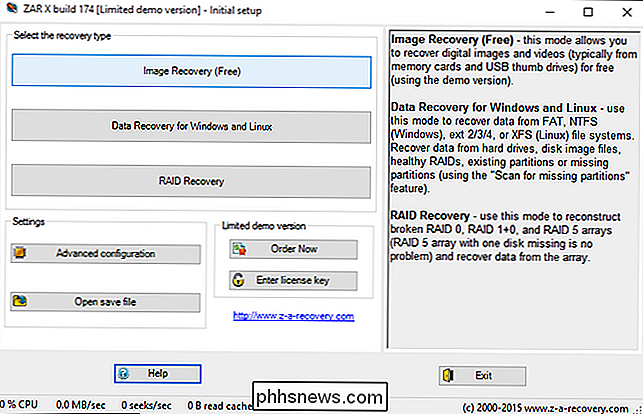
Pasirinkite "Vaizdo atkūrimas (nemokamai)";
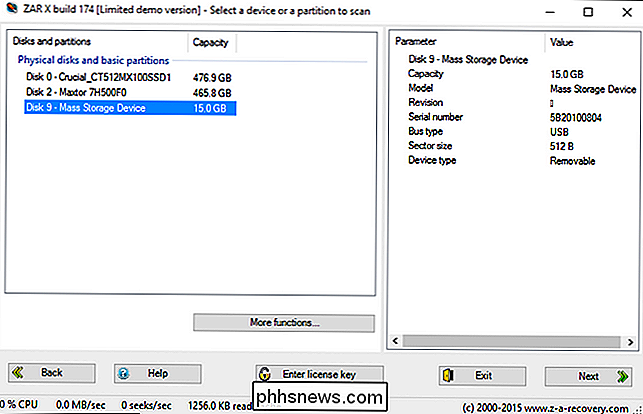
Čia galite matyti tris mūsų bandymo sistemos diskus - SSD, HDD ir daug mažesnes "Mass Storage" Įrenginys "- tai įvestos SD kortelės dydis. Kai tinkamai identifikuosite SD kortelę, kurią norite atkurti, spustelėkite "Kitas".
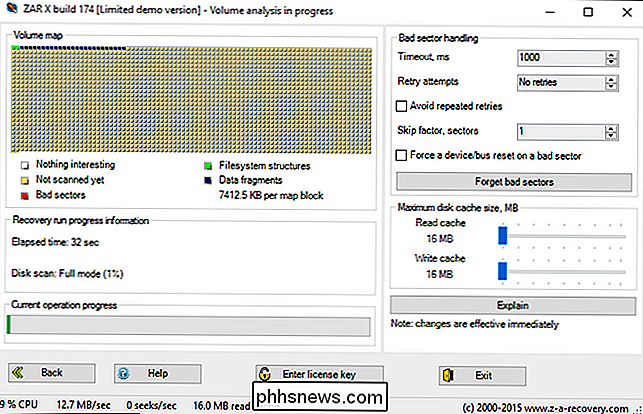
Sėdi ir atsipalaiduokite. Atsižvelgiant į jūsų kortelės dydį, tai gali užtrukti nuo gero laiko momento iki milžiniško laiko tarpo.
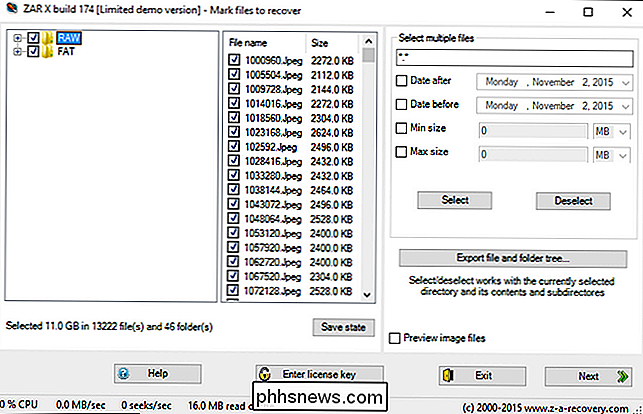
Kai failų analizė bus atlikta, jūs turite galimybę atrankos būdu arba visiškai atkurti failus. Nors visada galite naudoti papildomas parinktis (pvz., Failų datas ir min-max dydį), jei turite vietos diske, kad visiškai atkurtumėte SD kortelę, ir neturite jokios primygtinės priežasties naudoti bet kurį iš failų filtrų, kuriuos siūlome padaryti visišką atkūrimas, siekiant užtikrinti, kad būtų atkuriamos visos atkuriamos bylos.
Tam tikslui pasirinkite, kaip parodyta paveikslėlyje, "RAW" ir "FAT" parinktys. RAW kopijuos neapdorotus failo duomenis ir bandys ją vėl įjungti į atskirus failus, o FAT kopijuos duomenis, išsaugančius FAT failų struktūrą. (Galima, priklausomai nuo atkuriamos SD kortelės ar USB disko, kad antroji parinktis nebus FAT, bet bus kitas failų sistemos pavadinimas. Tai gerai, bet vis tiek pasirinkite.) Jei norite tęsti, spustelėkite "Next".
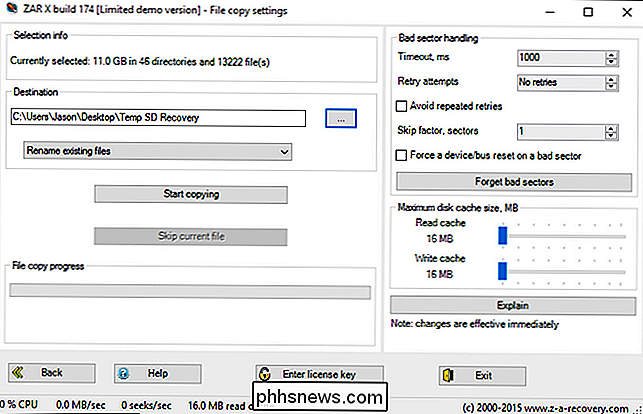
Paskutiniame ekrane pasirodys paskirties aplankas, kuriame bus išmesti visas nuotraukas. Jei norite pradėti procesą, spustelėkite "Pradėti kopijavimą".
Kai procesas baigtas, pereikite prie pasirinkto paskirties katalogo. Priklausomai nuo to, kokie failai bandote atkurti ir kaip jie buvo atkurti, jūsų vaizdai gali būti skirtingose vietose. Nustatėme, kad pusė atgautų atvaizdų buvo / RAW / Jpeg, taigi mums pasirodė panika, kad mes praradome visus naujus. Tačiau / / FAT / fragmentai / mes nustatėme ne tik pirmąjį pusmetį, bet ir visą komplektą skaitmeniniu būdu sutvarkytuose aplankuose. Kai visa tai buvo pasakyta ir baigta, mes galėjome atlikti visišką SD kortelės atkūrimą, neprarandant asmeninių ar su darbu susijusių nuotraukų.
Turite skubų klausimą dėl duomenų atkūrimo, atsarginės kopijos ar kitokio palaikymo duomenys saugūs? Užsirašykite mums adresu ir mes padarysime viską, ką galime atsakyti.

Kaip uždirbti "Amazon" dovanų korteles naudojant "Bing" ir "Edge", "Microsoft Rewards" dėka
Microsoft beviltiškai nori, kad jūs naudojate "Edge" naršyklę ir "Bing" paieškos variklį. Tiesą sakant, "Microsoft" tiesiog sumokės jums tai naudoti. "Microsoft" moka "Amazon" dovanų čekiuose, kurie yra tokie pat geri, kaip ir pinigai, jei esate dažnas "Amazon" pirkėjas. Jei praeityje naudosite "Bing Rewards", su ja susipažinsite.

Jei rašote dokumentą, kuriame yra paveikslėlių, galbūt norėsite pridėti anotacijas prie tų paveikslėlių, kad paaiškintumėte, ką jie reiškia. Galite pridėti atvaizdų nuorodas į savo nuotraukas, kad atkreiptumėte dėmesį į tam tikras nuotraukos dalis ir pridėkite tekstą, kad apibūdintumėte šias dalis. Mes parodysime, kaip tiesiogiai komentuoti vaizdą "Word", taigi jums nereikės naudoti trečiosios šalies programa.



